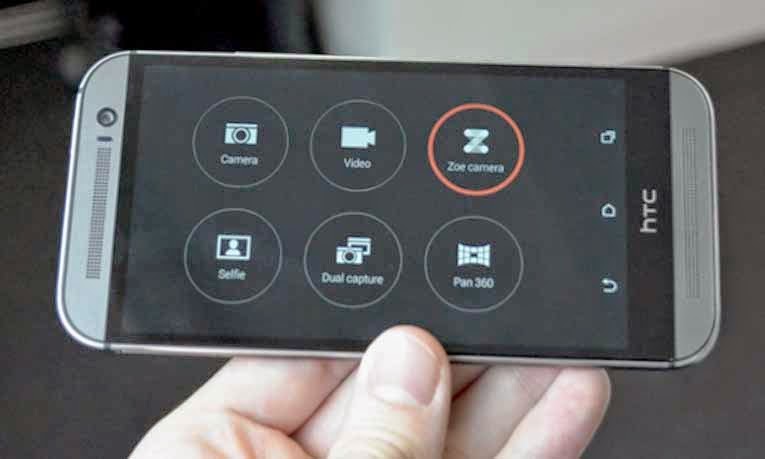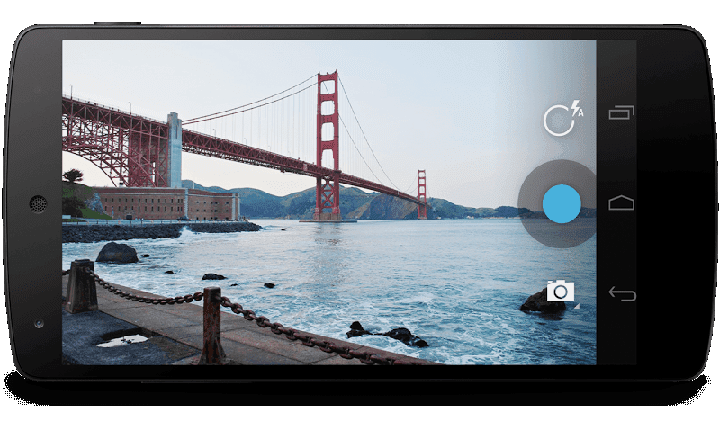Cara Mengatasi Nexus 6 Bermasalah, Smartphone Nexus 6 adalah salah satu varian Nexus yang dirilis tahun 2014 lalu. Namun seiring perjalanan, Smartphone tersebut memiliki masalah masing-masing yang pada artikel ini akan dibahas Nexus 6 saja. Di artikel lain di blog ini sudah dibahas untuk Nexus lainnya.
Bug Kamera Depan
Banyak orang mengeluh dengan masalah kamera depan smartphone Nexus 6 mereka yang tidak bekerja sebagaimana mestinya, hasil photo yang kadang menjadi hitam / gelap, kecuali mereka benar-benar berada ditempat yang terang penuh cahaya.
Solusi Terbaik:
1. Gunakan aplikasi lain untuk mendapatkan hasil yang bagus.
2. Update Android anda dengan masuk ke menu Settings->About phone update->System
baca juga Cara Mengatasi Masalah Google Nexus 5
baca juga Cara Mengatasi Masalah Google Nexus 5
Volume Terlalu Kecil
Banyak pengguna Nexus 6 menemukan masalah volume selama menelpon menggunakan slot sound (earphone) dan bahkan mengubah volume sampai maksimum tidak ada perubahan.
Solusi Terbaik:
1. Gunakan Speaker jika memungkinkan
2. Bersihkan slot earphone
3. Gunakan speaker smartphone, kecilkan suara dulu kemudian pasang earphone anda, dan besarkan suaranya lagi.
Layar Kurang Bagus
Pada awal-awal perilisan dikatakan bahwa Nexus 6 adalah smartphone murah dengan layar yang sangat bagus, ini dibuktikan dari penggunaan perangkat yang diusung Nexus 6, memiliki layar 6 inci menggunakan panel AMOLED dengan resolusi 2.560 x 1.440 piksel, namun pada kenyataannya banyak orang yang mengeluhkan masalah layar ini. Ada yang melaporkan bahwa layar Nexus 6 terlihat samar-samar, layar berkedip-kedip, ada juga bagian-bagian layar yang tampak menghitam, sebagian orang mengatakan Nexus 6 mereka mengalami Dead Pixel, dan masalah yang terjadi paling banyak adalah kurangnya keseragaman warna.
Solusi Terbaik:
1. Anda bisa mencoba menggunakan aplikasi gratis Dead Pixel Test. Download here
2. Masalah ini disebabkan oleh hardware, sehingga anda tidak ada pilihan lain kecuali menukarkannya ke tempat anda membeli sebelumnya "Resmi".
Kustomasi AT&T
Nexus 6 yang menggunakan AT&T sebaiknya harus dikonsultasikan ke penjualnya, sebab terdapat bug software dimana bug tersebut mencegah smartphone ini hidup ketika diaktifkan dan bisa mengakibatkan layar menjadi hitam serta SIM bisa terkunci.
Solusi Terbaik:
1. Anda bisa menghindari masalah ini dengan menggunakan SIM non AT&T, karena SIM tersebut hanya dipasang selama proses aktivasi saja.
2. Coba sesekali berkunjung ke forum seperti XDA Developer, disana bisa menemukan banyak petunjuk seperti menghapus animasi boot, masuk root, membuka SIM dan masih banyak lagi.
Bug Cloud Print
Banyak pemilik Nexus 6 melaporkan keluhan atas masalah ini, padahal mereka mengaku tidak pernah menggunakan layanan Cloud Print. pesan pop-up yang muncul “Unfortunately Cloud Print has stopped.”
Solusi Terbaik:
1. Buka Settings->Apps dan cari Cloud Print, Tekan Clear, dan masalah seharusnya taratasi.
2. Masuk ke Settings->Printing, dan nonaktifkan Cloud Print
Masalah Lag
Masalah Lag pada Nexus 6 agak terdengar aneh karena smartphone ini menggunakan prosesor 2.7GHz quad-core Qualcomm Snapdragon 805 dengan 3GB RAM. Seharusnya kinerja bisa memuaskan tetapi kenyataannya berbeda, beberapa pengguna Nexus 6 telah kecewa dalam hal kinerja, banyak yang mengatakan bahwa Aplikasi Hangouts tampaknya menjadi penyebab masalah. Selain itu karena efek dari fitur keamanan "enkripsi" yang digunakan dapat memperlambat Nexus Anda 6. Sedankan untuk menonaktifkan enkripsi itu bukan proses yang mudah. Karena dengan enkripsi sendiri bisa merupakan keuntungan dalam mendapatkan keamanan ekstra jika Anda menggunakan PIN, password atau kemanan lain.
Solusi:
Enkripsi adalah masalah utama dalam hal lambatnya kinerja, kemudian banyaknya aplikasi yang terinstal yang dihandle oleh enkripsi ini. Anda bisa memulainya dari awal dengan menghapus aplikasi yang kurang penting, dan menginstalnya kembali satu per satu sambil melihat efek yang ditimbulkan.
Masalah Baterai
Nexus 6 menggunakan layar QHD tentunya didukung dengan baterai yang bagus 3.220mAh, tetapi semuanya akan tergantung penggunaan. Saat ini pun, sebagian mengatakan puas dengan kinerja baterai, sebagian lagi tidak dan malah lebih buruk.
Namun jika anda mengalami masalah baterai ini, maka berikut solusi yang bisa anda coba.
 |
| Nexus 6 Baterry Management |
Solusi Terbaik:
Buka menu Settings->Battery, aktifkan Battery Saver, tapi dampaknya akan membatasi kinerja dan background sinkronisasi. Atau anda juga bisa memeriksa setiap aplikasi yang kurang penting untuk dimatikan, agar lebih menghemat baterai.
Masalah Reboot
Banyak dari pemilik Nexus 6 mengalami reboot acak pada smartphone mereka, dengan terus menekan tombol power untuk menghidupkannya kembali.
Solusi Terbaik:
1. Masuk menu Settings->Display, matikan Ambient Display
2. Jika Nexus 6 anda dari AT&T, itu bisa menjadi bug yang penulis sebutkan sebelumnya. Hubungi tempat anda membeli atau AT&T dan ceritakan keluhan anda.
3. Jika disebabkan oleh aplikasi pihak ketiga, maka silahkan restart Nexus 6 anda, dan masuk dengan safe mode, lalu hapus aplikasi yang kira-kira menimbulkan masalah.
4. Cara terkahir yang bisa anda lakukan adalah dengan melakukan Reset Pabrik, Settings->Backup & reset->Factory data reset.
Ini semua adalah masalah Nexus 6 yang baru ditemukan. Mungkin nanti akan ada tambahan, Demikian artikel tentang Cara Mengatasi Nexus 6 Bermasalah kali ini, stay tune di blog Professor Doctors untuk mendapatkan informasi terhangat dan terbaru seputar dunia Teknologi Informasi, Semoga Bermanfaat. :)
Cara Rahasia Mengatasi 13 Masalah iPhone 6 dan iPhone 6 Plus, disini
Cara Rahasia Mengatasi 13 Masalah iPhone 6 dan iPhone 6 Plus, disini